CONFIGURANDO TU EMAIL CORPORATIVO
Una de las labores básicas a la hora de implementar su estrategia on line es poseer cuentas de correo electrónico (en adelante: e-mail) efectivas, rápidas y sólidas. Además, es importante y conveniente que sus direcciones de e-mail sean de su dominio (pedro@empresa.com, en vez de pedro@hotmail.com).
El correo electrónico es la herramienta de comunicación corporativa más importante en la actualidad y por eso buscamos que nuestras cuentas de correo nunca jamás nos dejen mal:
- que los correos siempre lleguen a su destino,
- que lleguen rápido,
- que podamos revisarlos desde cualquier lugar,
- que podamos enviar archivos grandes,
- que podamos controlarlo y configurarlo a nuestras necesidades,
- que nos ofrezca una gran cantidad de herramientas para suplir las necesidades tanto de comunicación como de compartir información,
- etc.
Todos los paquetes de hospedaje web vienen con servidor de Email POP3: una de las primordiales y más antiguas tecnologías para el manejo del correo. Tradicionalmente se configuraban las cuentas de correo en el servidor de la página web, cuentas que era necesario revisar utilizando programas o clientes de correo como por ejemplo Outlook Express. Este tipo de cuenta (POP3) tiene algunas características que es necesario entender:
- Los correos son en realidad archivos, que en este caso están alojados en el mismo servidor de su página web.
- Estos archivos ocupan espacio.
- Si no son borrados del servidor, el espacio que sus correos ocupan, va incrementándose con el paso del tiempo.
- Por lo general la cuenta de hospedaje que Usted ha contratado tiene un promedio de 200 a 500 megas de espacio.
- Eventualmente, mas temprano que tarde, la cantidad de correos alojados en su servidor, nunca borrados por Usted, ocupan el 100% del espacio de su servidor.
- Cuando esto ocurre, su servidor entero colapsa, y con él, la página web. La compañía de hospedaje le exigirá que haga espacio o que contrate un plan superior, con más espacio… Y así sucesivamente.
- Como Usted no sabe cómo hacer espacio (como borrar los correos del servidor) deberá contratar a alguien para que haga ese trabajo por Usted o caerá en la tentación de contratar más espacio en el servidor; espacio que su página web NO necesita; solo lo necesita para alojar los correos viejos que Usted nunca borró y que quizas ya no revistan importancia alguna. Digamos entonces que debido a la acumulación de e-mails, su servidor web se va inflando como un globo, hasta explotar.
Esto ocurre porque la gran mayoría de las personas no tienen conocimiento de estos temas y piensan en su e-mail como un servicio natural y por naturaleza, eterno, tal y como nos han acostumbrado los proveedores de correo gratis, como Hotmail o Gmail.
Y… ¡es que es eso lo que necesitamos! ¿no?
El hecho es que, tomando el cuenta la cantidad de información (megas) que representa hoy por hoy el e-mail, si usted tiene, por ejemplo, 10 empleados en su empresa y le crea una cuenta de correo a cada uno de ellos, en menos de un mes su servidor colapsará.
Y entonces ¿qué hacemos?
La respuesta es: Tomar ventaja de las herramientas gratuitas que nos ofrece Internet y ponerlas al servicio de nuestros propósitos.
Nuestra frecuente recomendación es que Usted abra cuanto antes una cuenta de GMAIL.
¿Por qué GMAIL?
Gmail es actualmente y sin lugar a dudas el mejor (y por mucho) sistema de correo electrónico del mundo:
- 7 GIGAS+ de espacio para sus correos: Su sistema de correo electrónico de Gmail NUNCA va a colapsar.
- Publicidad muy poco invasiva, casi imperceptible.
- Extensas herramientas para la organización de su correo electrónico.
- Posibilidad de deshacer (revertir) el envío de un correo.
- Sistemas adicionales para compartir y guardar información de forma extremadamente efectiva (Google Docs).
- Calendario Incorporado, que puede compartir con otros usuarios de Gmail.
- Posibilidad de enviar correo a nombre de otras direcciones.
- El mejor manejo de SPAM o Correo No Deseado
- Posibilidad de priorizar sus mensajes y colocar los más importantes de primero.
Ok Ok! pero yo quiero que mi cuenta sea @midominio. No quiero que mis clientes me vean usando una cuenta gratuita.
¡No se preocupe! La idea es enlazar su cuenta de Gmail para que lea y envíe correo de su cuenta corporativa, de esta forma, Será Gmail quien guarde los correos , contínuamente VACIANDO su cuenta corporativa y usando sus 10GB para almacenar la información.
Suena Complicado, y lo es.
¡Manos a la Obra!

Lo primero que debes tener es un dominio y cuenta de hospedaje propios; si no lo tienes, NO SIGAS LEYENDO ESTE ARTICULO.
Entra al panel de control de tu dominio (Suele ser sudominio.com/cpanel) con los datos de su cuenta (login y password), provistos por tu proveedor de hospedaje.

Al Ingresar, ve a la opción «Cuentas de Email».

Crea tu cuenta de correo con tu nombre de usuario y contraseñas deseados (por favor NO olvides la contraseña, NO la botes, no la traspapeles, NO la pierdas.)

Entra ahora a TU GMAIL y busca este ícono (Configuración).

Busca la opción «Cuentas» y luego la opcion «Agregar una cuenta de correo POP de tu propiedad.

Gmail te va a preguntar qué dirección quieres manejar, vas a poner exactamente la cuenta que acabas de crear en el CPANEL de tu dominio. Pones la cuenta y le das «Paso siguiente >>»

Aquí es donde la cosa se pone mas complicada.
- Donde dice Nombre de usuario vas a colocar tu direccion de email, tal cual.
- Donde dice Contraseña vas a colocar la contraseña que te dijimos que no perdieras.
- Donde dice Servidor POP vas a colocar mail.tudominio.com (ATENCIÓN mail.movidagrafica.com está puesto COMO EJEMPLO, no vayas a colocar movidagrafica.com porque NO te va a funcionar, debes colocar mail.tu-propio-dominio.com es decir mail. *EL DOMINIO EN EL CUAL ACABAS DE CREAR LA CUENTA*).
- Donde dice Puerto, vas a dejar 110.
- No toques el resto de las opciones.
Si la cosa sale mal en este punto puede ser por alguna de estas razones:
- No has creado la cuenta en tu dominio/cpanel.
- No pusiste el password adecuadamente.
- No estás tratando de enlazar la misma cuenta que acabas de crear / estás metiendo mal los datos.
- Estás en la luna.

Si todo sale bién, Gmail te va a preguntar que si quieres enviar correo como tu cuenta corporativa. Le vamos a decir obviamente que SI… luego aprietas el botón «Paso siguiente»

Ahora Gmail va iniciar otro proceso de configuración, ésta vez, para poder ENVIAR correo como… Ahora debes colocar el nombre que le va a salir a la gente cuando reciba el correo, ahí puedes poner lo que te plazca.
Debes DESMARCAR la opción «tratar como un alias».
Luego le das «Paso siguiente»… ¿Cierto?

Luego Gmail te va a preguntar si deseas enviar a través de Gmail o a través de tu propio servidor, vas a elegir la opción difícil (a través de tu propio servidor), cuando hagas esto, se van a desplegar otro complicado set de opciones:
- Si seleccionaste enviar a traves de tu servidor, te van a salir el resto de las opciones.
- Servidor SMTP: debes colocar mail.tudominio.com
- Puerto: 465
- Nombre de usuario: tu direción de correo corporativo.
- Contraseña: La misma de la que hemos estado hablando.
- Marcar «Conexión segura mediante SSL»
OJO : Esto aplica para los servidores de Host Gator, otros servidores quizás tengan configuraciones diferentes. Pregúntale a tu proveedor.

Si todo sale bien, Gmail va a enviar un correo a tu dirección para comprobar que en efecto es tuya; como acabas de configurar la cuenta para recibir correo de ella, el correo va a aterrizar en tu propio Gmail.
Entones, vas a dejar esa ventanita abierta y luego vas a la bandeja de entrada, vas a esperar máximo 10 minutos hasta que el correo te llegue.

El e-mail que te va a llegar contiene el código de confirmación. Lo copias y lo pegas en la ventanita anterior.
Una vez que hagas eso, ya estará todo listo. Sólo falta que decidas si esa va a ser tu cuenta predeterminada o no.
Si deseas hacer que la cuenta que acabas de crear sea tu cuenta predeterminada, ve de nuevo a «Configuración» (el ícono del engranaje en la esquina superior derecha de Gmail), luego vas a «Cuentas» …

Al lado de la cuenta que acabas de crear sale la opción para ponerla predeterminada.
Colocándole una firma de imagen a tu E-mail.
Para colocar una firma de imagen a tu nueva dirección de e-mail, debes cargarla por FTP a tu servidor.
Una vez en tu servidor vas a crear una carpeta llamada «firma» y luego , dentro de ella vas a colocar tu archivo. En el caso de que tu archivo se llame «firmas.png», y que tu servidor sea , por ejemplo, shockdc.net, tu firma estará en:
http://shockdc.net/firma/firmas.png

Vas a ir a este enlace y una vez que veas la imagen, vas a SELECCIONAR TODO (CTRL A) y luego Copiar (CTRL C).

Luego, en la Configuración de Gmail vas a ir al apartado General / Firma y seleccionas tu cuenta recién creada, luego presionas el iconito para centrar el texto y luego PEGAS (CTRL V). De esa forma, quedará tu firma de imagen asociada con tu cuenta.
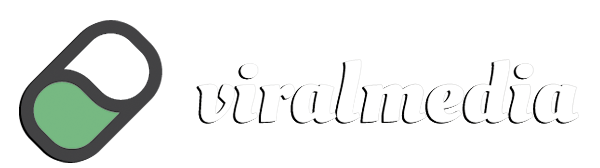

Mis felicitaciones al redactor del artículo